Come ripristinare il token di accesso Plex quando non è possibile accedere all'account del server Plex
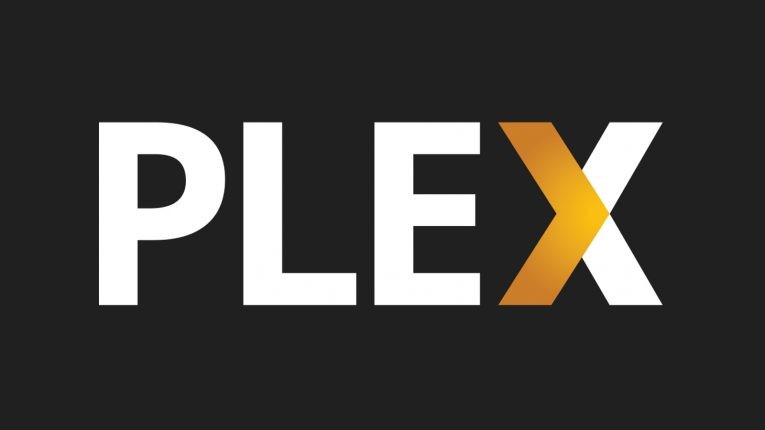
A volte, quando si tenta di accedere a un server Plex Media, è possibile accedere correttamente solo per essere espulso.
Il problema può presentarsi in diversi modi, ma l'unico elemento che condividono tutti è che quando si tenta di accedere al pannello di controllo basato sul Web per il server Plex non sarà possibile accedere al pannello di controllo e viene visualizzato un messaggio di errore che dice "Non si dispone dell'autorizzazione per accedere a questo server".
Inoltre, se hai utilizzato più server o hai installato il tuo server Plex sullo stesso computer con un altro account, non sarai in grado di accedere con l'account che desideri utilizzare.
Il problema è. nel registro di Windows e nei file equivalenti testuali su macOS e Linux. Si è verificato un problema con la modalità di archiviazione delle credenziali di accesso per il tuo account Plex. Accedendo alle impostazioni ed eliminando i token memorizzati per il tuo login, puoi fare in modo che Plex lo richieda nuovamente e ottenga un nuovo login privo di errori.
Table of Contents
Come ripristinare il token di accesso Plex
Anche se i dati di base che dobbiamo rimuovere sono esattamente gli stessi su tutti i sistemi operativi, tali informazioni vengono archiviate in una posizione diversa a seconda del sistema operativo in uso. Esamineremo ciascuno di essi a partire da Windows.
Nota: è necessario disconnettersi dal server Plex se si è ancora connessi.
Come ripristinare il token di accesso Plex su Windows
Avvia l'Editor del Registro di sistema inserendo "regedit" nella ricerca del menu Start e premendo Invio. Accedere a Computer \ HKEY_CURRENT_USER \ Software \ Plex, Inc. \ Plex Media Server nel registro.
Individua le seguenti quattro voci:
- PlexOnlineMail
- PlexOnlineToken
- PlexOnlineUsername
- PlexOnlineHome (non stai utilizzando la funzione di utenti gestiti di Plex Home, quindi non vedrai questa voce.)
Fare clic con il tasto destro su ciascuna di queste voci e premere "Elimina".
Come ripristinare il token di accesso Plex su macOS
Su macOS, gli stessi token che abbiamo cancellato sopra si trovano all'interno del file com.plexapp.plexmediaserver.plist, che puoi trovare nella directory ~ / Library / Preferences / . Il modo più semplice per modificare il file è aprire il Finder, fare clic su Vai> Vai alla cartella nella barra dei menu e incollare ~ / Libreria / Preferenze / nella casella di ricerca. Quindi è necessario scorrere verso il basso fino a visualizzare il file com.plexapp.plexmediaserver.plist.
Apri il file con un editor di testo e rimuovi le seguenti voci:
Come con Windows, non avrai una voce per "PlexOnlineHome" se non usi la funzione Plex Home.
Come ripristinare il token di accesso Plex Linux
Se usi Linux, dovrai apportare una piccola modifica a un file di configurazione basato su testo: Preferenze.xml di Plex. Per trovare questo file su Linux è necessario accedere a $ PLEX_HOME / Library / Application Support / Plex Media Server / , ma si trova in / var / lib / plexmediaserver / Library / Application Support / Plex Media Server / per Debian, Fedora, Installazioni di Ubuntu e CentOS.
Apri il file Preferences.xml nell'editor di testo che preferisci. Trova e cancella le seguenti voci:
- PlexOnlineHome = "1"
- PlexOnlineMail = "you@youremail.com"
- PlexOnlineToken = "XXXXXXXXXXXXXXXXXXXXX"
- PlexOnlineUsername = "YourUserName"





